Blackberry как настроить почтовый ящик
Если у вас смартфон на базе BlackBerry OS 5, 6, 7 и 7.1, то прежде всего вам необходимо подключить услугу у оператора, которая называется BlackBerry Internet Service (BIS). Данная услуга доступна в России у трёх операторов:
1. Запуск приложения настройки эл. почты.
Доступность приложения настройки электронной почты зависит от поставщика услуг беспроводной связи и версии программного обеспечения BlackBerry Device Software, установленного на устройстве BlackBerry. На устройстве BlackBerry 7.1 или более раннем устройстве выполните одно из следующих действий:
- На главном экране щелкните значок Настройка. Щелкните Учетные записи эл. почты.
- На главном экране устройства или в папке Настройки щелкните значок Настройка эл. почты или Параметры эл. почты.
- учетные записи электронной почты, доступ к которым осуществляется через поставщика услуг Интернета;
- учетные записи POP или IMAP, доступ к которым возможен с помощью поставщика услуг Интернета;
- учетные записи электронной почты, использующие сервер Microsoft Exchange, доступ к которым возможен через Microsoft ActiveSync, Microsoft Outlook Web Access.
2 Добавление ящиков эл. почты.
2.1. В окне Учетные записи эл. почты приложения настройки почты нажмите клавишу > Добавить учетную запись эл. почты.
2.2. Щелкните тип учетной записи эл. почты.
2.3. Введите информацию об адресе электронной почты. Щелкните Далее.
2.4. Если службе BlackBerry Internet Service не удается добавить адрес электронной почты, введите адрес и пароль еще раз. Щелкните Далее.
2.5. Если службе BlackBerry Internet Service по-прежнему не удается добавить адрес, выполните одно из следующих действий. Поставщик услуг электронной почты или администратор могут предоставить необходимую информацию и помочь определить, какие действия следует выполнить в отношении адреса электронной почты.
- Выберите POP/IMAP. Данный вариант является наиболее распространенным для большинства типов адресов электронной почты. Введите дополнительную информацию для настройки адреса электронной почты. Щелкните Далее.
- Если адрес электронной почты использует Microsoft Exchange, выберите вариант Outlook Web Access (Exchange). Введите информацию для настройки адреса электронной почты. Щелкните Далее.
2.6. Чтобы синхронизировать контакты или записи календаря (при их наличии) между учетной записью электронной почты и устройством BlackBerry, выполните следующие действия.
- Установите флажок Контакты.
- Установите флажок Календарь.
2.7. Щелкните Далее > OK.
Таким образом можно добавить до десяти ящиков электронной почты, соответствующие папки будут появляться в Главном экране.
3. Изменение подписи.
3. Нажмите клавишу > Редактировать.
4. В поле Подпись введите новую подпись.
5. Нажмите клавишу > Сохранить.
6. Если необходимо, введите пароль для адреса электронной почты.
Необходимые действия в конце: Чтобы удалить подпись, очистите поле Подпись.
4. Синхронизация контактов.
x Примечание: Эта функция поддерживается только на устройствах BlackBerry с программным обеспечением версии с BlackBerry 5.0 по BlackBerry 7.1. На устройствах BlackBerry 10 используется другая технология. Эта функция поддерживается не всеми почтовыми службами.Для выполнения этой задачи необходимо использовать приложение настройки электронной почты на устройстве.
1. В окне учетных записей электронной почты приложения настройки электронной почты выделите адрес электронной почты, с которым необходимо выполнять синхронизацию контактов.
2. Нажмите клавишу > Редактировать > Параметры синхронизации.
3. Установите флажок Контакты.
4. Нажмите клавишу > Сохранить.
5. Если необходимо, введите пароль для адреса электронной почты.
6. Щелкните Ok > Синхронизировать.
Необходимые действия в конце: Для прекращения синхронизации снимите флажок Контакты.
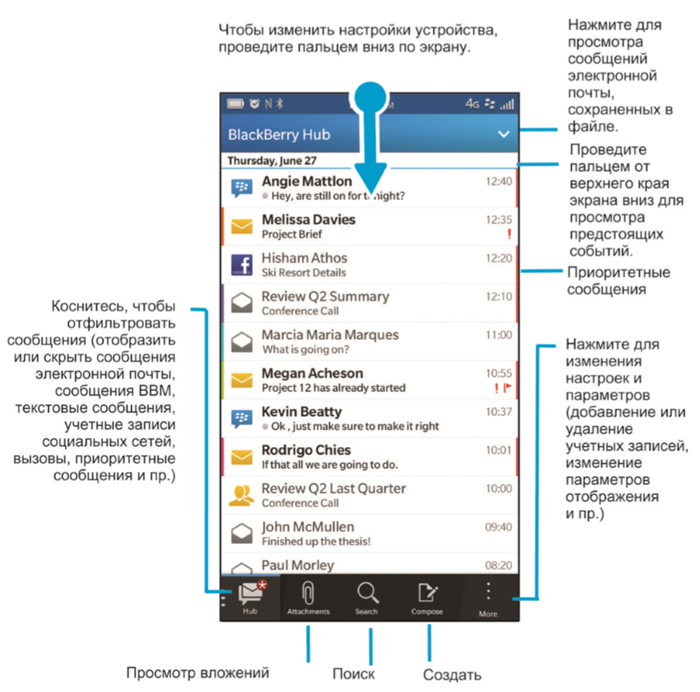
1. Настройка электронной почты на общедоступных сервисах.
1. На главном экране проведите пальцем вниз от верхнего края экрана.
2. Выберите Настройки > Учетные записи.
3. Если в устройстве уже имеется учетная запись, то для добавления другой учетной записи нажмите .
4. На экране Добавить уч. зап. коснитесь элемента Эл. почта, Календарь и Контакты.
5. Введите адрес электронной почты.
6. Нажмите Далее.
7. Введите пароль для учетной записи.
8. Нажмите Далее.
9. Измените необходимые дополнительные настройки (например, типы содержимого для синхронизации с вашим устройством).
10. Нажмите Готово.

2. Добавление учетной записи электронной почты по протоколам IMAP или POP
x Важно: Непременно выясните у поставщика услуг электронной почты или администратора следующие сведения:Примечание: Для ускорения активации учетных записей электронной почты IMAP рекомендуется ввести Префикс пути IMAP. Для получения дополнительной информации обратитесь к системному администратору.
1. На экране Добавить запись выберите > IMAP или POP.
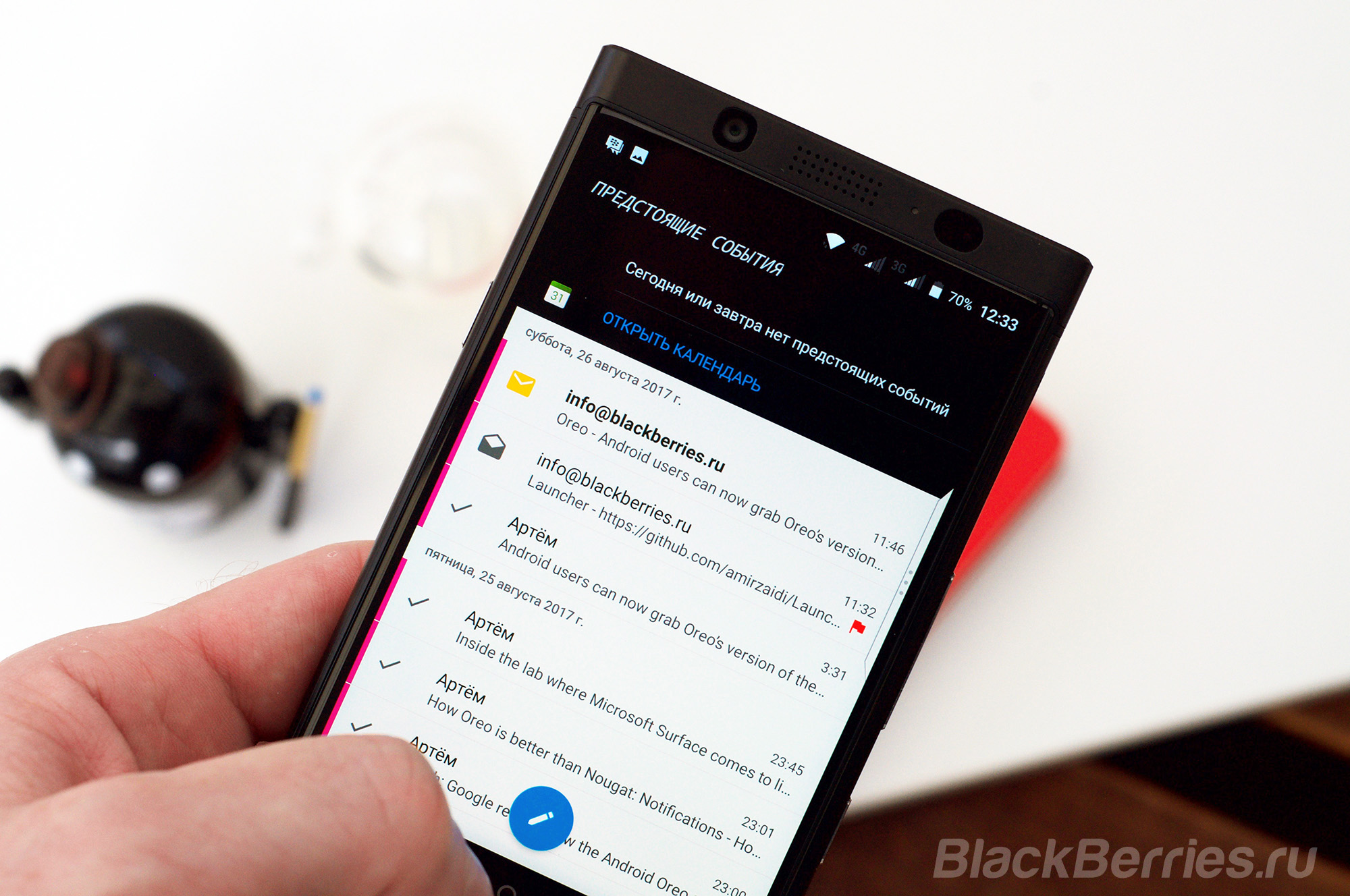
Мы уже рассказывали о том, как настроить электронную почту GMail в BlackBerry Hub на Android в автоматическом режиме, но в последнее время, после того, как Google изменила настройки безопасности для пользовательских аккаунтов, автоматическая настройка GMail в BlackBerry Hub стала недоступна в тех случаях, когда вы используете двухфакторную аутентификацию для входа в аккаунт Google. В этой статье, мы расскажем вам о том, как добавить аккаунт GMail в BlackBerry Hub в ручном режиме.
Зайдите в настройки безопасности вашего аккаунта Google и выберите пароль для приложения.


Введите название приложения для которого вы создаете пароль, в нашем случае это будет BlackBerry Hub.

И сгенерируйте пароль для приложения.

Откройте BlackBerry Hub.
Проведите пальцем слева направо, чтобы открыть боковое меню.
Нажмите «Добавить аккаунт» в левом нижнем углу.
В разделе «Настройка аккаунта» введите свой адрес электронной почты.
После ввода выберите «Настроить вручную» внизу слева.




Настройте параметры для обновления аккаунта, цвет для вашей учетной записи и выберите имя, которое будет отображаться в BlackBerry Hub для этой учетной записи.


Нажмите Готово.
Теперь ваша учетная запись электронной почты интегрирована в BlackBerry Hub.
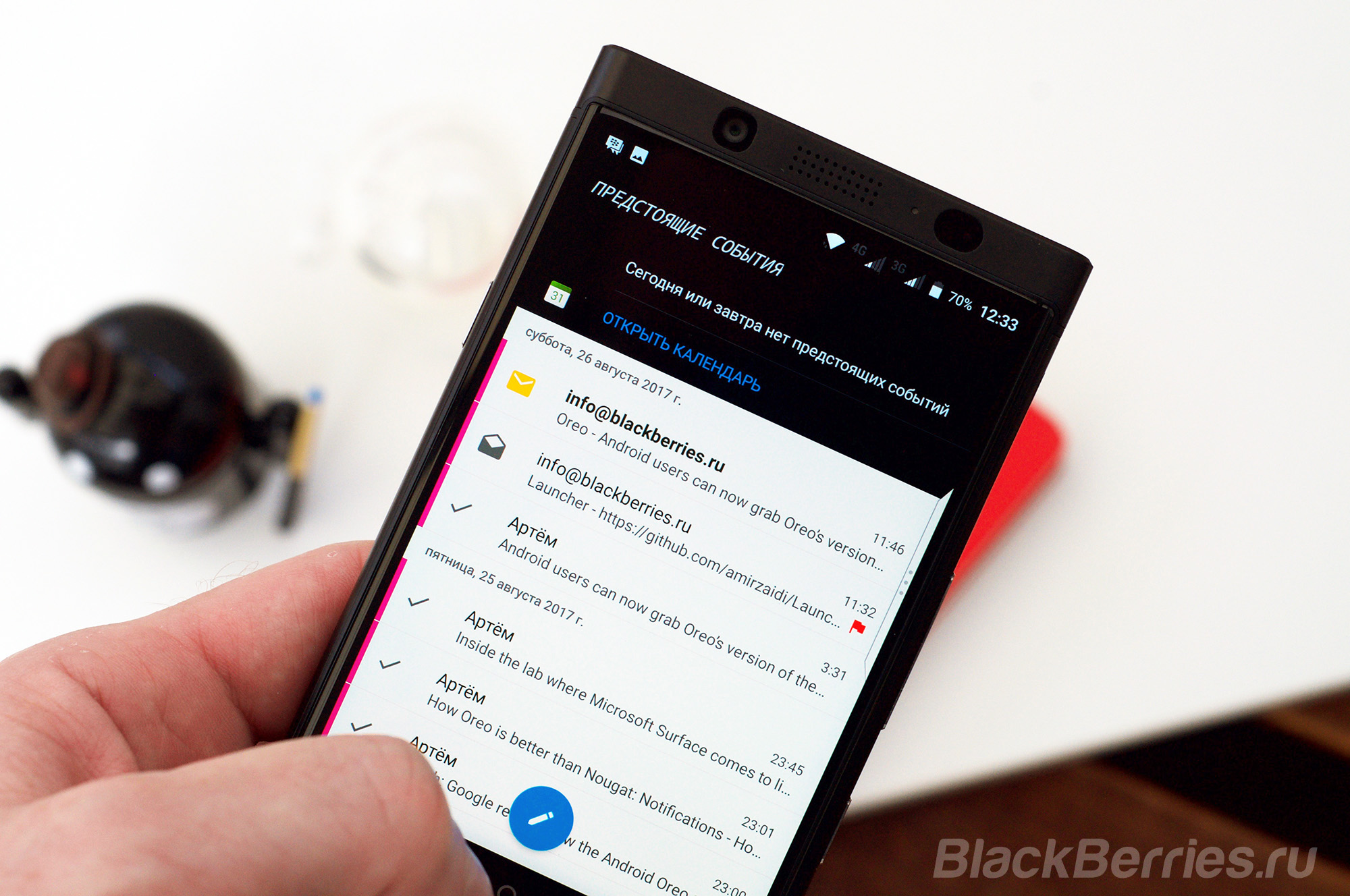
Мы уже рассказывали о том, как настроить электронную почту GMail в BlackBerry Hub на Android в автоматическом режиме, но в последнее время, после того, как Google изменила настройки безопасности для пользовательских аккаунтов, автоматическая настройка GMail в BlackBerry Hub стала недоступна в тех случаях, когда вы используете двухфакторную аутентификацию для входа в аккаунт Google. В этой статье, мы расскажем вам о том, как добавить аккаунт GMail в BlackBerry Hub в ручном режиме.
Зайдите в настройки безопасности вашего аккаунта Google и выберите пароль для приложения.


Введите название приложения для которого вы создаете пароль, в нашем случае это будет BlackBerry Hub.

И сгенерируйте пароль для приложения.

Откройте BlackBerry Hub.
Проведите пальцем слева направо, чтобы открыть боковое меню.
Нажмите «Добавить аккаунт» в левом нижнем углу.
В разделе «Настройка аккаунта» введите свой адрес электронной почты.
После ввода выберите «Настроить вручную» внизу слева.




Настройте параметры для обновления аккаунта, цвет для вашей учетной записи и выберите имя, которое будет отображаться в BlackBerry Hub для этой учетной записи.


Нажмите Готово.
Теперь ваша учетная запись электронной почты интегрирована в BlackBerry Hub.

Итак, для проделывания данной процедуры вам понадобятся:
2) Сервис буки (Service Books) являются уникальными для каждого оператора, скачать их можно ниже:
3) Смартфон Blackberry и USB шнур к нему)
Настройка стандартного бразера, ММС и bbmaps:
В смартфоне нужно поменять язык интерфейса меню на английский язык.
Далее нужно войти в меню с сервис буками:
Для осей 4.5 — 5.0 откройте Options > Advanced Options > Service Book
Для осей 6.0 — 7.1 откройте Options > Device > Advanced System Settings > Service Book
Далее открываем Desktop Manager, во вкладке «Устройство» выбираем «восстановить» выбираем папку, в которой лежат заранее скаченные сервис буки (их необходимо разархивировать) и жмем кнопку «восстановить» после чего в телефоне появляются записи служебных книг.
Если у Вас ОС 6.0.0.448 (или выше):
1. BBSAK - Read System
2. BBSAK - Save COD(s) — сохранить на компютере net_rim_bb_browser_daemon.cod
3. BBSAK - Remove COD(s) — удалить с устройства net_rim_bb_browser_daemon.cod
4. Установить сервис буки по инструкции
5. BBSAK - Install COD(s) — установить ранее сохраненный net_rim_bb_browser_daemon.cod
Настройка работы интернета в сторонних приложениях:
Сторонние приложения на Blackberry подключаются к интернету через Direct TCP. Для настройки вам необходимо попасть в меню TCP IP и прописать там настройки (их можно узнать у вашего оператора):
Для осей 4.5 — 5.0 Options > Advanced Options > TCP IP
Для осей 6.0 — 7.1 Options > Device > Advanced System Settings > TCP IP
Для настройки почты необходимо воспользоваться приложениями
shangmail
На Pearl 9105 3G:
- Использовать клавиши громкости для активации ALT: верх-вниз-вверх-вниз-вверх - ALT появится в левом верхнем углу экрана
- Ввести комбинацию SBEB: 7777 22 33 22
- Ввести комбинацию SBDB: 7777 22 3 22
Читайте также:



